Kā mainīt maršrutētāja Wi-Fi kanālu

- 2443
- 162
- Lloyd O'Keefe
Ja jūs saskaraties ar sliktu bezvadu tīklu, Wi-Fi plīsumiem, īpaši ar intensīvu trafiku, kā arī ar citām līdzīgām problēmām, iespējams, ka kanāla kanāla Wi-Fi maršrutētāja iestatījumos palīdzēs atrisināt šo problēmu.
Par to, kā uzzināt, kurš no kanāliem ir labāk izvēlēties un atrast bezmaksas, ko es uzrakstīju divos rakstos: kā atrast bezmaksas kanālus, izmantojot Android lietojumprogrammu, bezmaksas Wi-Fi kanālu meklēšanu iekšējā informācija (programma personālajam datoram). Šajā instrukcijā es aprakstīšu, kā mainīt kanālu populāro maršrutētāju piemērā: ASUS, D-Link un TP-Link.
Kanāla maiņa ir tikai
Viss, kas nepieciešams, lai mainītu maršrutētāja kanālu iestatījumi. Es atzīmēju, ka, mainot bezvadu tīkla iestatījumus, ja esat savienots, izmantojot Wi-Fi, īsu laiku savienojums sabojājas.
Rakstā, kā pāriet uz maršrutētāja iestatījumiem, varat ļoti detalizēti izlasīt dažādu bezvadu maršrutētāju tīmekļa saskarni, kā pāriet uz maršrutētāja iestatījumiem.
Kā mainīt kanālu maršrutētājā D-Link Dir-300, 615, 620 un citi
Lai ievadītu D-Link maršrutētāja iestatījumus, adreses rindā ievadiet adresi 192.168.0.1, un pēc pieteikšanās un paroles pieprasījuma ievadiet administratoru un administratoru (ja neesat mainījis paroli ievadīšanai). Informācija par standarta parametriem iestatījumu ievadīšanai ir uz uzlīmes ierīces aizmugurē (un ne tikai uz D-Link, bet arī uz citiem zīmoliem).

Tīmekļa saskarne tiks atvērta, apakšā noklikšķiniet uz “paplašinātajiem iestatījumiem”, pēc kura punktu “Wi-Fi” atlasiet galvenos iestatījumus.
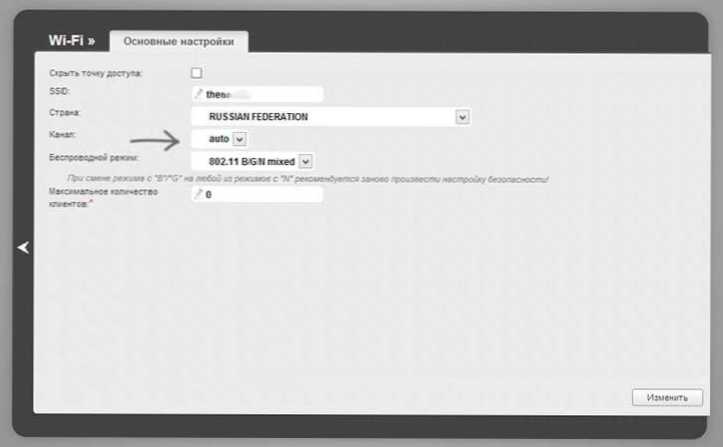
Laukā "kanāls" Iestatiet vēlamo vērtību, pēc tam noklikšķiniet uz pogas "Mainīt". Pēc tam saikne ar maršrutētāju, visticamāk, uz laiku eksplodēs. Ja tas notiek, dodieties uz iestatījumiem vēlreiz un pievērsiet uzmanību indikatoram lapas augšējā daļā, izmantojiet to, lai beidzot saglabātu veiktās izmaiņas.
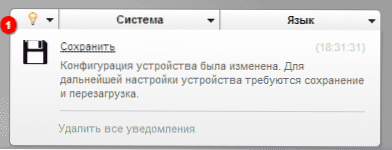
Kanāla kanāla kanāls ASUS Wi-FIR
Ieeja iestatījumu interfeisā lielākajai daļai maršrutētāju ASUS (RT-G32, RT-N10, RT-N12) tiek veikta plkst. 192.168.Viens.1, standarta pieteikšanās un parole - administrators (bet tomēr labāk ir krāpties ar uzlīmi, kas ir aiz maršrutētāja). Pēc ieejas jūs redzēsit vienu no zemāk redzamajā attēlā parādītajā interfeisa opcijās.
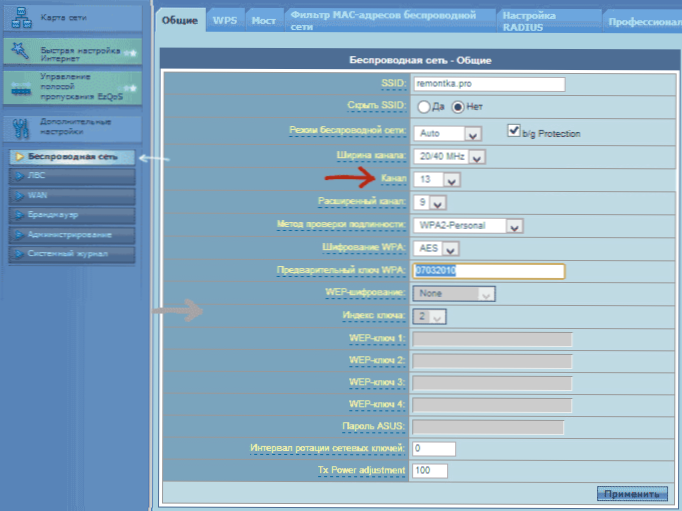
Wi-Fi ASUS kanāla maiņa vecajā programmaparatūrā
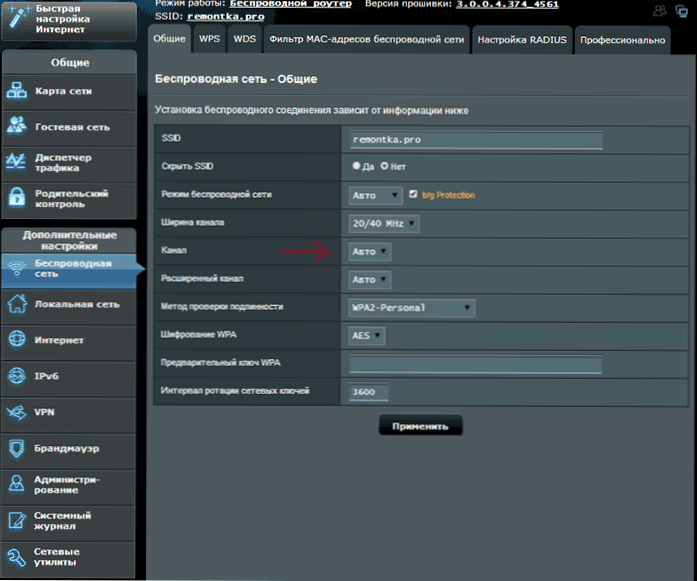
Kā mainīt kanālu jaunajā ASUS programmaparatūrā
Abos gadījumos atveriet “Bezvadu tīklu” kreisās izvēlnes vienumu, kas parādās, iestatiet vēlamo kanāla numuru un noklikšķiniet uz “Lietot” - tas ir pietiekami.
Mainiet kanālu uz TP-Link

Lai mainītu Wi-Fi kanālu TP-Link maršrutētājā, dodieties arī uz tā iestatījumiem: parasti šī ir adrese 192.168.0.1, un pieteikšanās un parole - administrators. Šo informāciju var apskatīt uz paša maršrutētāja uzlīmes. Lūdzu, ņemiet vērā, ka tad, kad ir savienots internets, tur ir tplinklogin adrese.Net var nedarboties, lietojiet, kas sastāv no skaitļiem.
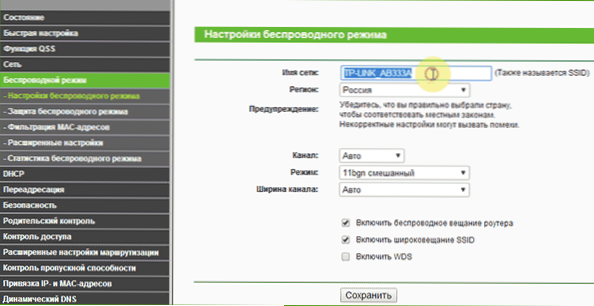
Maršrutētāja interfeisa izvēlnē atlasiet "bezvadu režīms" - "Bezvadu rajona iestatījumi". Parādās lapā redzēsit galvenos bezvadu tīkla iestatījumus, ieskaitot šeit, jūs varat izvēlēties bezmaksas kanālu savam tīklam. Neaizmirstiet saglabāt iestatījumus.
Citu zīmolu ierīcēs viss ir pilnīgi līdzīgs: vienkārši iekļūstiet administratora panelī un dodieties uz bezvadu tīkla parametriem, jūs atradīsit iespēju izvēlēties kanālu.
- « Wi-Fi tīkla dators vai ad-hoc operētājsistēmā Windows 10 un Windows 8
- Kā turpināt saņemt Windows XP atjauninājumus »

